Especificar un punto base y, a continuación, un ángulo de rotación o un factor de escala son los métodos más habituales de girar un objeto o ajustar su escala. En la mayoría de los casos, estos métodos son satisfactorios, pero ¿sabía que se puede girar un objeto o ajustar su escala en relación con otros dos puntos? Puede que haya visto la opción Referencia y no supiera con seguridad cómo o cuándo utilizarla.
La opción Referencia de los comandos GIRA y ESCALA permite especificar:
- El ángulo final de rotación en lugar de un ángulo adicional para la rotación.
- La longitud final entre dos puntos después de ajustar la escala en lugar de un factor de escala.
El comando ALINEAR permite desplazar y girar objetos de un dibujo, además de ajustar su escala, en función de dos puntos de referencia. También permite realizar tres operaciones diferentes en un conjunto de objetos; estas operaciones se realizan en un orden específico y se determinan según el número de pares de puntos de origen y destino que se especifiquen.
- Desplazar objetos: el primer par de puntos de origen y destino desplaza los objetos seleccionados.
- Girar objetos: el segundo par de puntos de origen y destino gira los objetos seleccionados. Si lo desea, un tercer par de puntos puede girar los objetos en 3D.
- Ajustar la escala de objetos: la distancia entre el primer y el segundo punto de destino se puede utilizar para ajustar la escala de los objetos seleccionados por referencia.
Girar objetos por referencia
Puede girar objetos a un nuevo ángulo absoluto sin tener en cuenta el ángulo actual de los objetos seleccionados. En los siguientes pasos, se orienta una serie de líneas en un ángulo desconocido y hacia un ángulo absoluto de 0 grados.
- Dibuje una serie de líneas en cualquier ángulo.
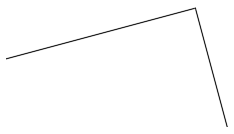
- En la cinta de opciones, haga clic en la ficha Inicio > grupo Modificar > Girar. Buscar
- Seleccione las líneas que ha dibujado anteriormente.
- Especifique el punto inicial de una línea dibujada como punto base para la rotación.
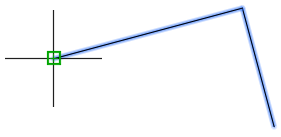
- En la solicitud Precise ángulo de rotación, introduzca R o elija la opción Referencia.
- Para el primer punto que definirá el ángulo de referencia, introduzca @ o especifique el mismo punto que el punto base (1).
Nota: Si introduce @ en una solicitud de punto, se utilizará el punto anterior especificado.
- Especifique el punto final (2) de la línea para definir el ángulo de referencia.
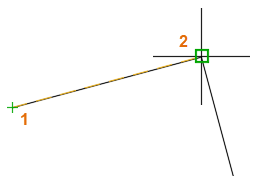
- Introduzca 0 como el nuevo valor de ángulo.
Los objetos se giran para que coincidan con el nuevo ángulo absoluto. Por ejemplo, si el ángulo de la línea era de 35 grados, la línea sería ahora paralela al eje X. Si no ha elegido la opción Referencia, pero, aún así, ha introducido el valor angular 0, los objetos no se habrán girado.
Repita los pasos del 1 al 8, pero especifique el nuevo valor de ángulo 45 en lugar de 0.
Ajustar la escala de objetos por referencia
Puede ajustar la escala de los objetos para que coincidan con una longitud nueva sin necesidad de calcular un factor de escala en función de la longitud actual de los objetos seleccionados. En los siguientes pasos, se reduce el tamaño general de un rectángulo en función de uno de sus lados.
- Dibuje un rectángulo y añada una cota, como se muestra.
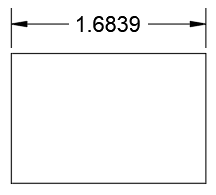
- En la cinta de opciones, haga clic en la ficha Inicio > grupo Modificar > Escala. Buscar
- Seleccione el rectángulo.
- Especifique la intersección del rectángulo que se utilizará como punto base para la operación de escala.
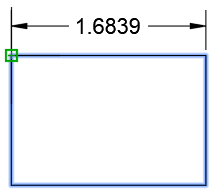
- En la solicitud Precise factor de escala, introduzca R o elija la opción Referencia.
- Para el primer punto de la longitud de referencia, introduzca @ o especifique el mismo punto que el punto base (1).
- Especifique el punto de esquina (2) en el mismo lado del rectángulo.
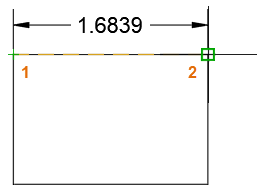
- Introduzca 1.5 o un valor de distancia diferente.
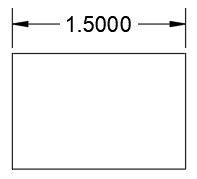
Se ajusta la escala de los objetos en función de la diferencia entre la referencia y las nuevas longitudes.
Alineación de objetos
Puede desplazar y girar los objetos seleccionados, además de ajustar su escala, en una sola operación según la geometría de un dibujo. En los siguientes pasos, se desplaza y se gira un soporte en forma de L hasta la intersección de un pilar y una viga.
- En un dibujo abierto, busque los objetos del dibujo que desee alinear con otra geometría.
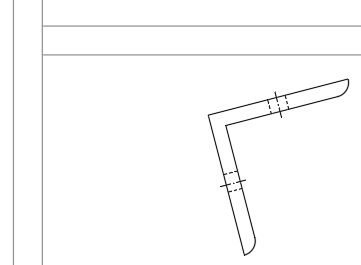
- En la cinta de opciones, haga clic en la ficha Inicio > grupo Modificar (expandido) > Alinear. Buscar
- Seleccione los objetos que desee alinear.
- Especifique el punto indicado en los objetos seleccionados (1) como punto de origen y, a continuación, el segundo punto (2) en la geometría como punto de destino.
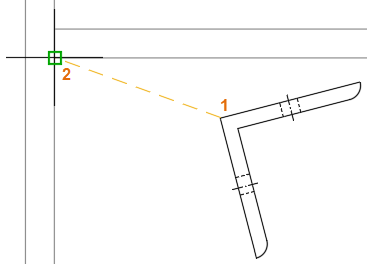
- Especifique un punto en los objetos seleccionados (1) como segundo punto de origen y un punto (2) como segundo punto de destino.
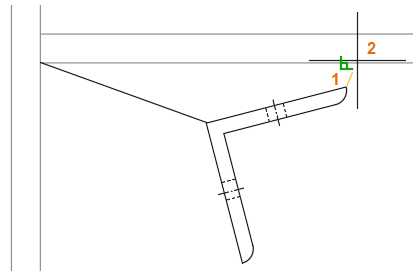
Los pares de primer y segundo punto desplazan y giran los objetos seleccionados por referencia.
- Pulse Intro para utilizar solo estos dos pares de puntos.
Nota: Puede especificar un tercer par de puntos para girar los objetos seleccionados en 3D.
- En la solicitud ¿Desea atribuir una escala a los objetos según los puntos de alineación?, introduzca N.
De este modo, no se ajustará la escala de los objetos seleccionados.
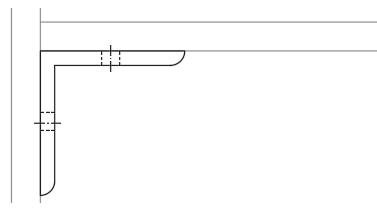
Si desea ajustar la escala de los objetos por referencia, introduzca S; se ajustará la escala de los objetos seleccionados para que coincidan con la longitud entre los dos puntos de destino.
La opción Referencia de los comandos GIRA y ESCALA proporciona control y funciones adicionales, y el comando ALINEAR permite agilizar los cambios que requieren desplazamiento, rotación y ajuste de escala mediante la combinación de estas operaciones en un único comando.